Gui, nu gui
dezactivarea GUI
Faceți clic pe «Gestionați» și selectați «Eliminare roluri sau caracteristici» din meniu.
Apoi faceți clic pe «Următorul» să se strecoare prin punctele preliminare ale expertului de configurare, apoi selectați serverul dorit din pool-ul disponibil de (în acest caz, serverul DC1) și faceți clic pe «Next».
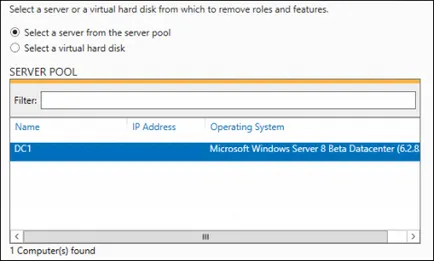
Deoarece GUI nu este un rol, faceți clic pe «Next», pentru a sări peste rolul principal și trece la secțiunea următoare.
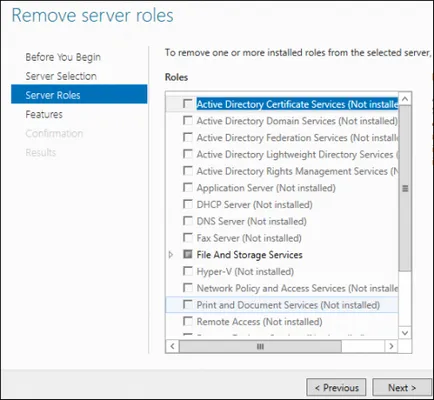
Când ajungeți la caracteristicile Wizard, va trebui să debifați caseta de selectare «interfețe de utilizator și Infrastructură», apoi faceți clic pe «Next».
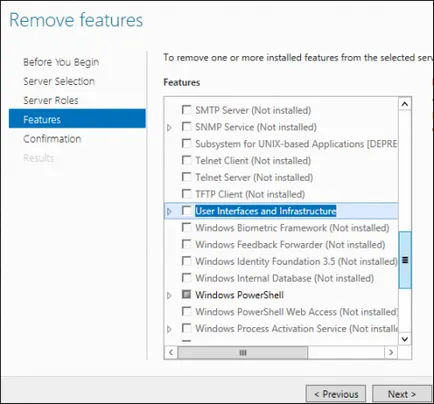
Pune un semn pe «Reluați de destinație Server» și apăsați pe «Eliminare».
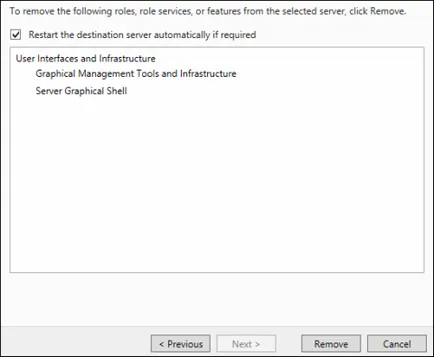
Ulterior acțiunile GUI vor fi eliminate.
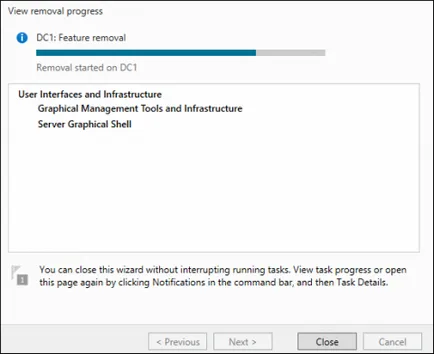
După îndepărtarea tuturor serverul de date necesare va reporni automat.
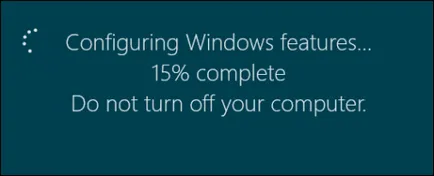
După ce serverul de re-boot, și sunteți conectat - de la acest moment, puteți utiliza doar linia de comandă pentru a comunica cu serverul.
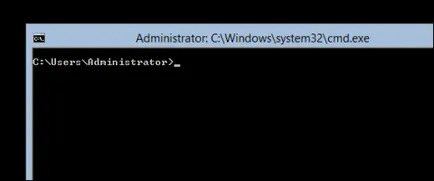
Activarea GUI
După ce am eliminat cu succes GUI, ar fi foarte frumos să știu cum toate la fel să se întoarcă înapoi. Pentru a face acest lucru, vom folosi utilitarul «SConfig» - deci doar tastați în linia de comandă «sconfig» și apăsați Enter.
În partea de jos a ecranului puteți vedea elementul de meniu 12, care a fost responsabil pentru restaurarea GUI - tot ce trebuie să facem este de tip 12 și apăsați «Enter».
O notificare pare că, în cazul includerii GUI trebuie să reporniți serverul - cutezător apăsați «Da» pentru a finaliza recuperare de operare GUI.
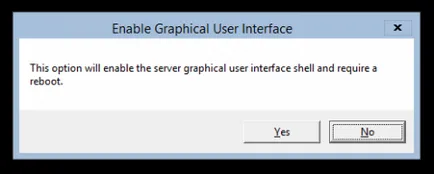
Apoi rulați DISM, ceea ce va face adăugarea fișierele necesare pentru a activa un mediu grafic.
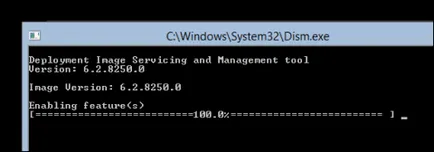
După încheierea procesului de mai sus, vi se va cere să reporniți server, introduceți «y» și apăsați pentru a reporni.
Dezactivarea GUI folosind PowerShell
Putem efectua, de asemenea, toate operațiile de mai sus ca eliminarea și returnarea GUI este mult mai rapid dacă vom folosi comenzile PowerShell. Pentru a face acest lucru, deschideți «Server Manager de», faceți clic pe «Unelte» și a alerga PowerShell.
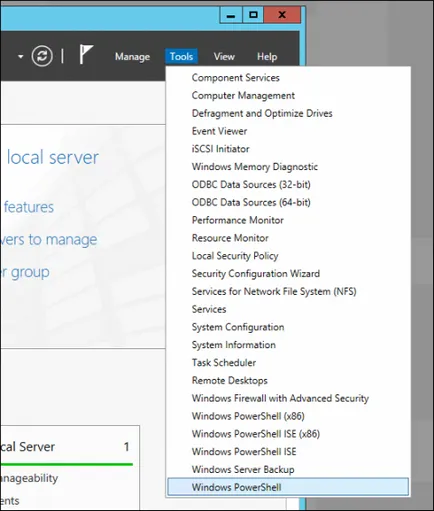
Pentru a elimina GUI folosim cmdlet Eliminare-WindowsFeature:
Remove-WindowsFeature Server-Gui-Shell, Server-Gui-Mgmt-Infra
La rândul său, Eliminare-WindowsFeature este pur și simplu o comandă alias, ceea ce înseamnă că ar putea folosi, de asemenea, următoarele comenzi:
Dezinstalați-WindowsFeature Server-Gui-Shell, Server-Gui-Mgmt-Infra
După introducerea comenzii și apăsând «Enter» cum se dezinstalează GUI începe.
După ce ați finalizat eliminarea binarele va trebui să reporniți pentru ca modificările să aibă efect. Colectăm următoarea comandă și apăsați «Enter»:
După repornire la locul de muncă va fi disponibil pentru linia de comandă numai.
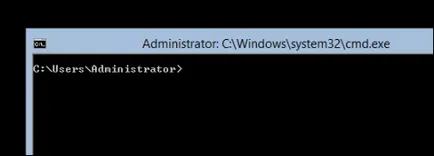
Transformarea GUI prin PowerShell
Primul lucru pe care trebuie să facem este de a intra în PowerShell, recruta din linia de comandă PowerShell și apăsați «Enter».
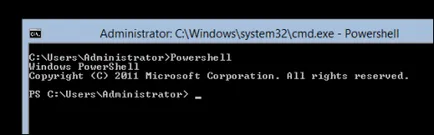
Acum avem nevoie de cmdletul Add-WindowsFeature pentru a reveni GUI spate:
Add-WindowsFeature Server-Gui-Shell, Server-Gui-Mgmt-Infra
Este, de asemenea, un alias pentru următoarele comenzi:
Instalați-WindowsFeature Server-Gui-Shell, Server-Gui-Mgmt-Infra
După adăugarea componentelor zavrshenii procedurile necesare pentru a reporni server folosind comanda de închidere:
După repornirea GUI server va fi disponibil din nou.